구글시트 텍스트 나누기 기능으로 셀 분리하는 법
구글 스프레드시트에서 텍스트를 분리하는 기능은 데이터 관리에 있어 매우 유용한 도구입니다. 다양한 데이터 포맷을 처리하는 데 도움을 줄 뿐 아니라, 한 셀에 들어 있는 복잡한 정보를 쉽게 분리해낼 수 있는 방법을 제공합니다. 이 글에서는 구글 시트에서 텍스트를 나누는 여러 방법과 그 활용법에 대해 자세히 알아보겠습니다.

텍스트 나누기의 필요성
데이터 내 여러 요소가 한 셀에 함께 존재하는 경우가 많습니다. 예를 들어, 주소록에서는 이름, 전화번호, 이메일 등이 하나의 셀에 함께 포함될 수 있습니다. 이런 경우에는 특정 정보를 별도로 분리하지 않으면 분석이나 함수 사용 시 오류가 발생할 수 있습니다. 따라서 텍스트 나누기는 데이터 정리의 기본 과정으로 자리 잡고 있습니다.
구글 시트에서 텍스트 나누기 기능 사용하기
구글 시트에서 텍스트를 나누는 방법은 여러 가지가 있습니다. 다음에서는 가장 일반적으로 사용되는 방법들을 소개하겠습니다.
1. 데이터 메뉴 이용하기
구글 시트의 상단 메뉴에서 ‘데이터’를 클릭한 후 ‘텍스트를 열로 분할’을 선택합니다. 이 방법으로 선택한 셀의 내용을 나누는 설정 창이 열리게 됩니다. 여기서 구분자를 설정할 수 있습니다.
2. 구분자 설정하기
구글 시트는 자동으로 각 요소를 나눌 기준을 감지합니다. 하지만 필요에 따라 쉼표, 공백, 그리고 기타 기호를 직접 설정할 수도 있습니다. 예를 들어, 이메일 주소를 ‘@’ 기호를 기준으로 나누는 것이 가능합니다.
3. 맞춤 설정하기
특정 문자나 기호를 구분자로 설정하고 싶다면, ‘맞춤’ 옵션을 선택하여 원하는 기호를 입력함으로써 다양한 형식의 데이터를 쉽게 나눌 수 있습니다.
4. 함수를 통한 텍스트 나누기
구글 시트에서는 여러 가지 함수도 텍스트 나누기에 유용하게 사용될 수 있습니다. 특히 ‘SPLIT’ 함수는 매우 효과적입니다. 예를 들어, =SPLIT(A1, ",")의 형태로 사용하면 A1 셀의 데이터를 쉼표를 기준으로 나눌 수 있습니다. 여러 셀에 대해 동시에 나누고 싶다면, =ARRAYFORMULA(SPLIT(A1:A5, ","))를 사용하여 범위 내의 데이터를 한 번에 분리할 수 있습니다.
정돈된 데이터로의 변환
구글 시트를 통해 데이터를 나누는 과정에서 데이터의 정돈이 이루어지면, 이후 다양한 분석과 함수 적용이 쉽고 빠르게 진행될 수 있습니다. 예를 들어, 은행 거래 기록을 정리하면서 거래일시를 날짜와 시간으로 나누면, 월별 거래 분석을 위한 함수 적용 시 오류를 피할 수 있습니다. 이렇게 변환된 데이터는 보다 명확하게 파악되고 분석이 용이해집니다.
주의사항 및 최적화 팁
텍스트 나누기를 진행할 때 몇 가지 주의해야 할 점이 있습니다. 구분자를 정확히 설정하지 않으면 데이터가 의도하지 않은 방식으로 나뉘거나, 나누어지지 않을 수 있습니다. 또한 나뉘어진 데이터가 기존의 데이터 범위에 덮어쓰이지 않도록 주의해야 합니다. 작업 전에 항상 데이터 백업을 해두는 것이 좋습니다.
- 나누기 전에 데이터의 구분자가 무엇인지 명확히 파악하기
- 정리가 완료된 후에는 데이터 형식이 올바른지 최종 점검하기
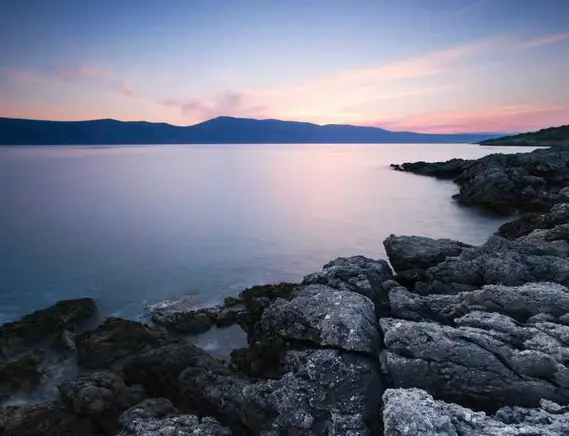
결론
구글 시트의 텍스트 나누기 기능은 복잡한 데이터를 손쉽게 관리할 수 있도록 도와주는 매우 유용한 도구입니다. 이 기능을 활용하면 데이터의 가독성을 높이고, 원하는 정보를 쉽게 추출할 수 있습니다. 특히 업무 효율성을 높이고자 하는 분들에게 큰 도움이 될 것입니다. 다양한 방법을 통해 데이터를 정리하고 효과적으로 활용해 보시기 바랍니다.
구글 시트의 다양한 기능들을 적극 활용하여 데이터 작업의 효율성을 높여 보세요!
자주 물으시는 질문
구글 시트에서 텍스트를 어떻게 나눌 수 있나요?
구글 시트에서는 ‘데이터’ 메뉴에서 ‘텍스트를 열로 분할’ 기능을 활용하거나, ‘SPLIT’ 함수를 사용하여 손쉽게 텍스트를 나눌 수 있습니다.
구분자를 설정하는 방법은 무엇인가요?
구글 시트에서는 기본적으로 감지된 구분자를 사용할 수 있으며, 필요에 따라 쉼표, 공백 등 특정 기호를 사용자 지정하여 설정할 수 있습니다.
텍스트 나누기를 할 때 주의할 점은 무엇인가요?
분리할 데이터를 선택할 때 구분자가 올바르게 설정되었는지 확인해야 하며, 나눈 데이터가 기존의 셀에 덮어쓰이지 않도록 주의하는 것이 중요합니다.